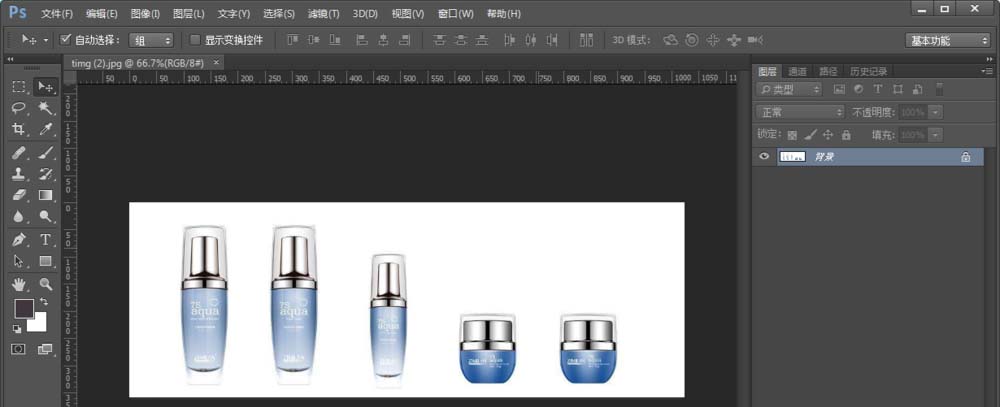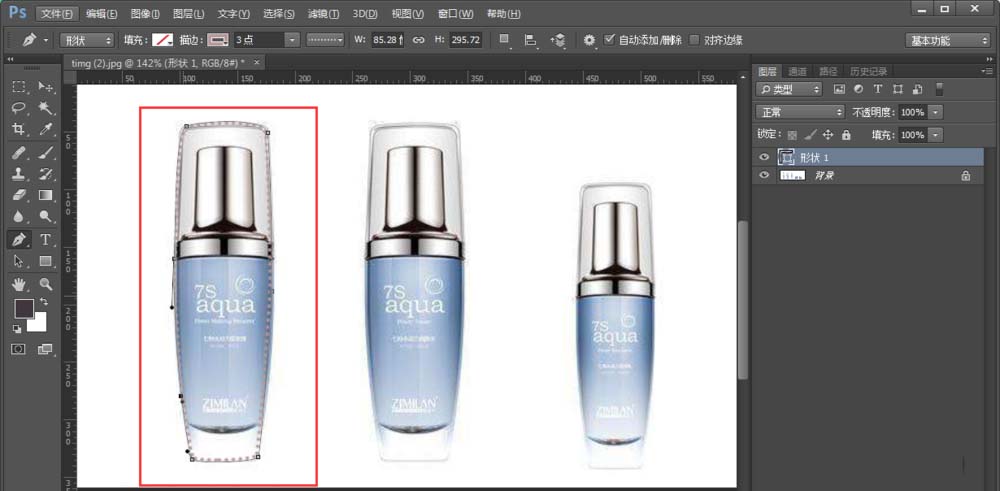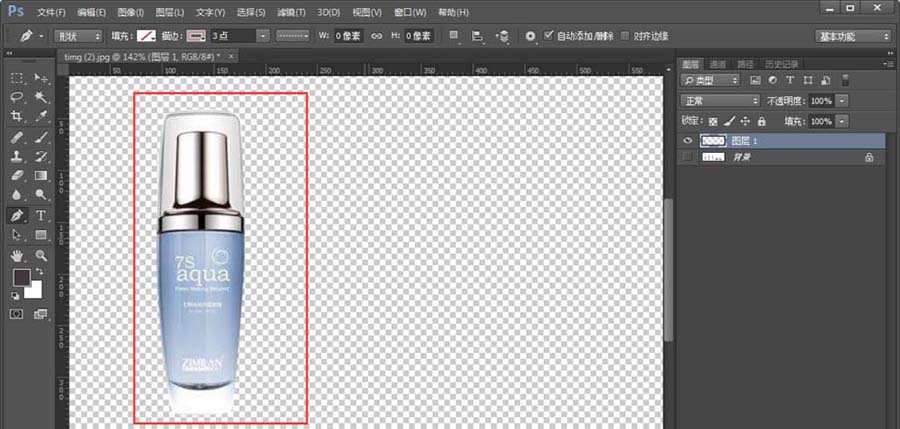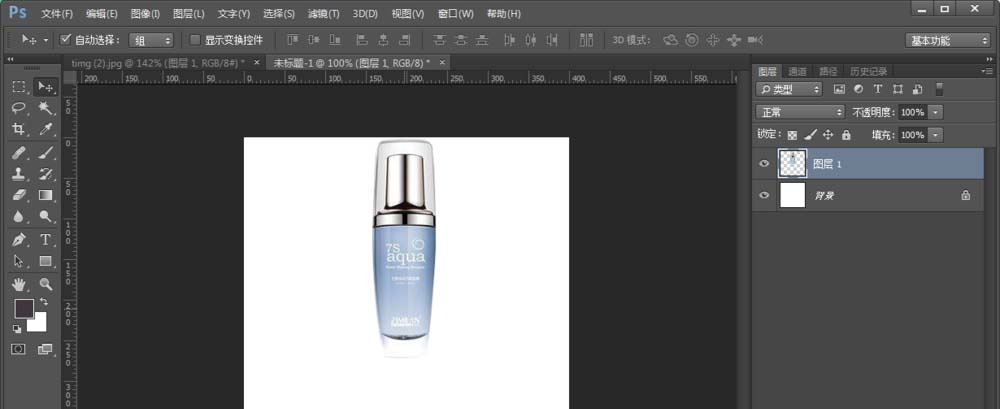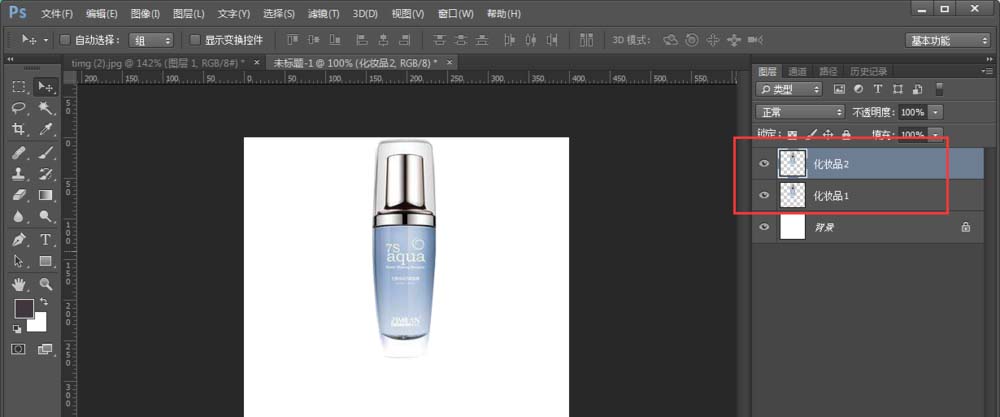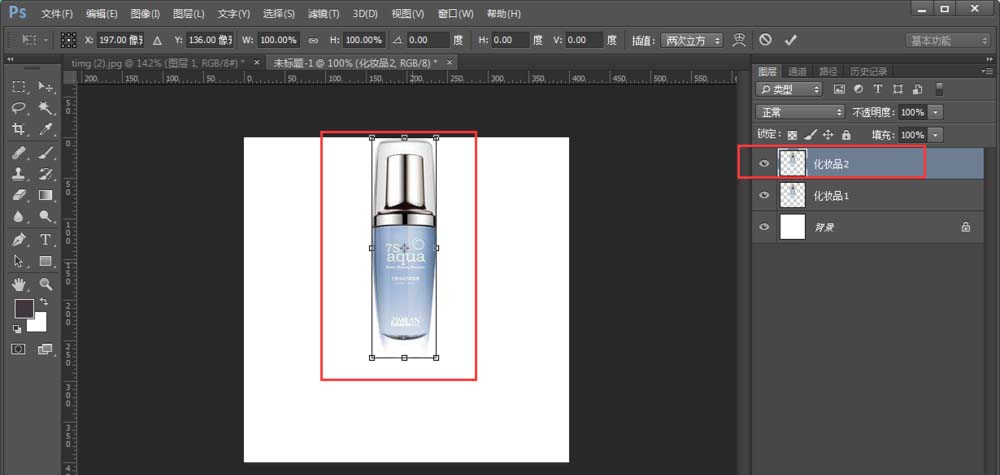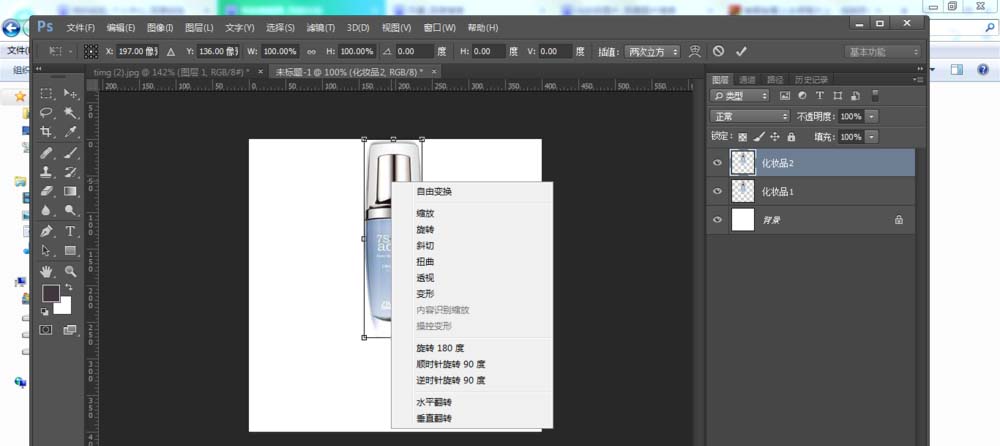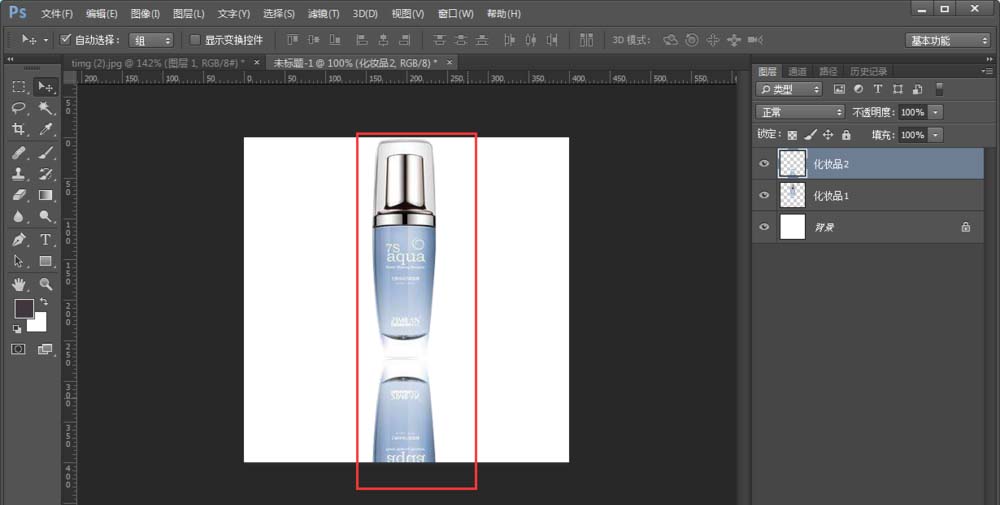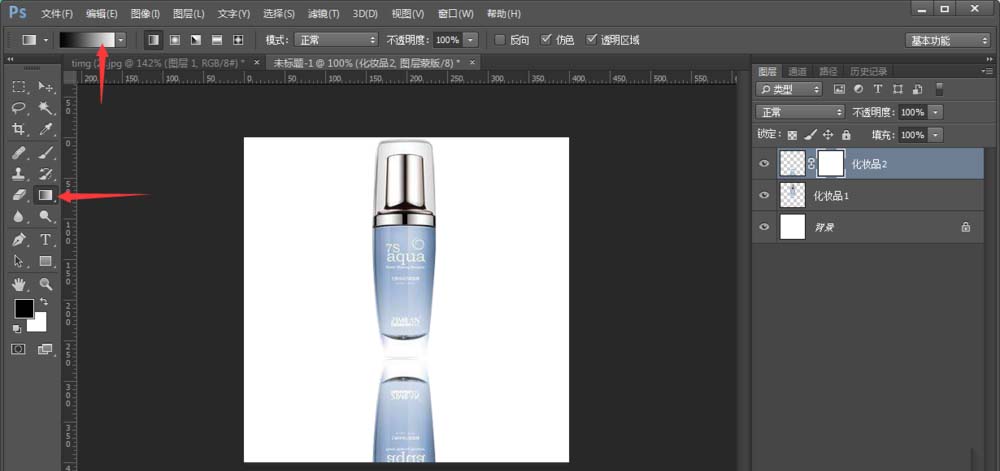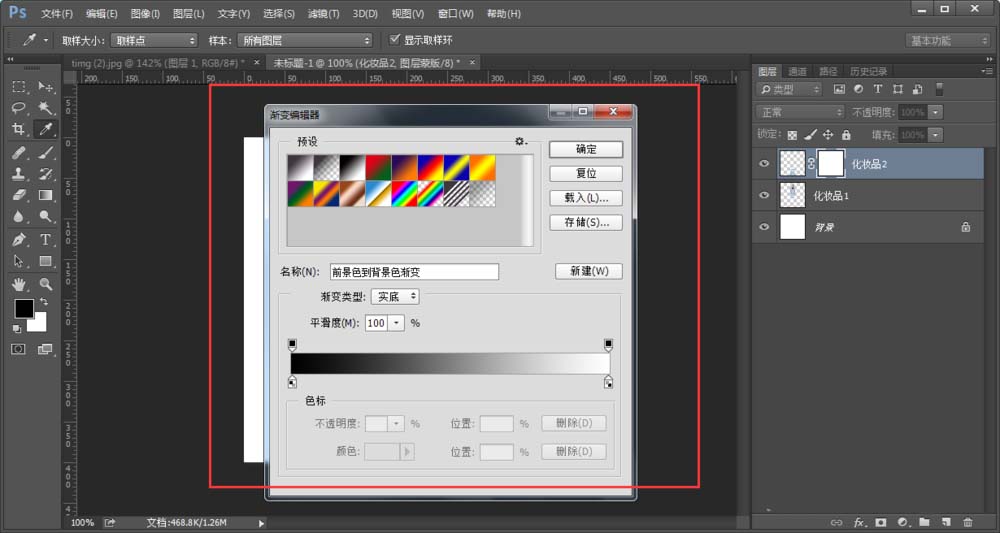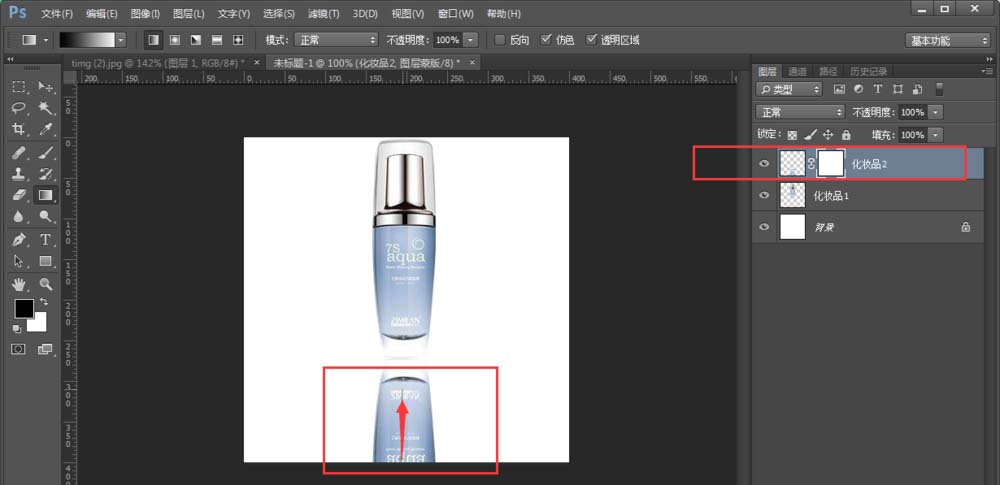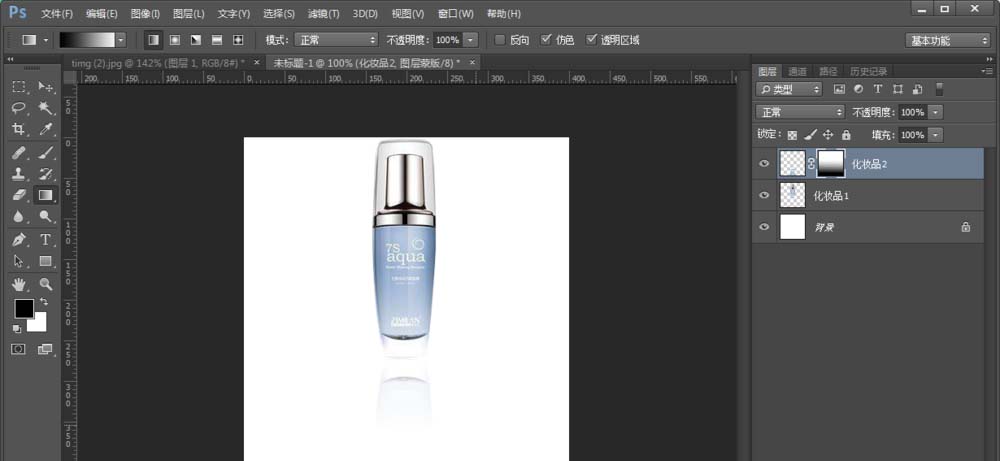倒影效果怎么做更自然 ps怎么给化妆品瓶制作倒影效果?
2017-05-23 11:33:10 浏览:13013 作者:疯狂小编
怎么给图片或者产品做倒影效果呢?我做的很生硬,不柔和,ps怎么给化妆品瓶制作倒影效果?在处理化妆品图片的时候,为了看上去更逼真,想要给化妆品瓶添加倒影,该怎么添加呢?下面我们就来看看详细的教程,需要的朋友可以参考下
1、打开浏览器,找化妆品图片
2、利用钢笔将需要的化妆品扣下
3、新建画布,将扣下的化妆品移至新画布中,便于分辨将之取名为化妆品1
4、复制图层化妆品1,取名化妆品2,
5、选中化妆品2,自由变换(快捷键Ctrl+T),右键点击垂直翻转,
6、将化妆品2移至如图所示位置
7、选中化妆品2,对其添加图层蒙版
8、点击渐变工具,选择黑到白的渐变,
9、从底部开始拉伸,效果如图展示,还可以添加不透明度以增加效果
【随机内容】
-
 2019-09-01
2019-09-01
-
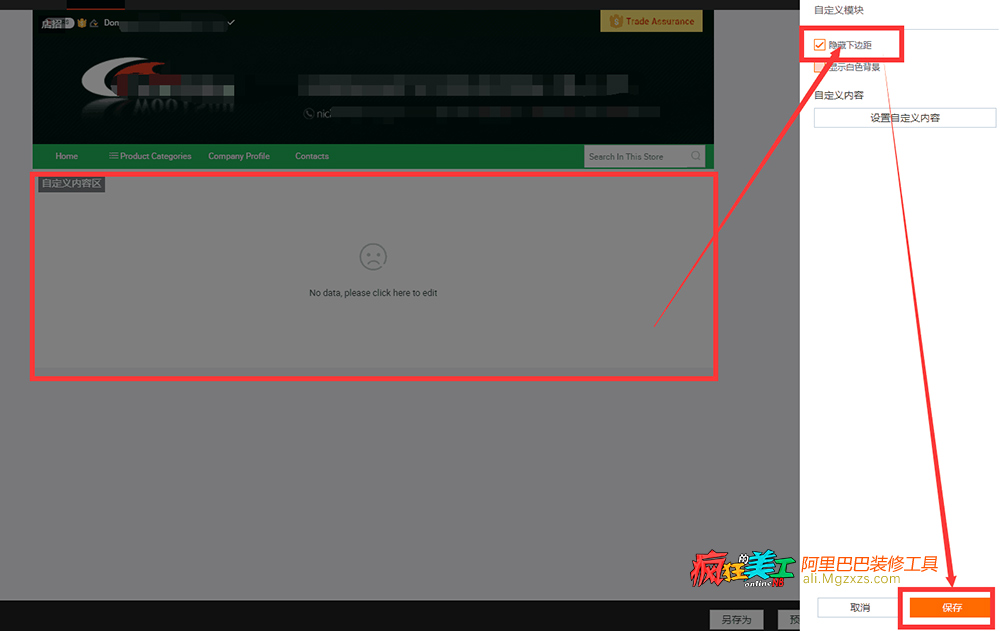
alibaba外贸阿里国际站装修时如何消除关掉自定义模块与模块之间白色间隙?
2018-06-15 -
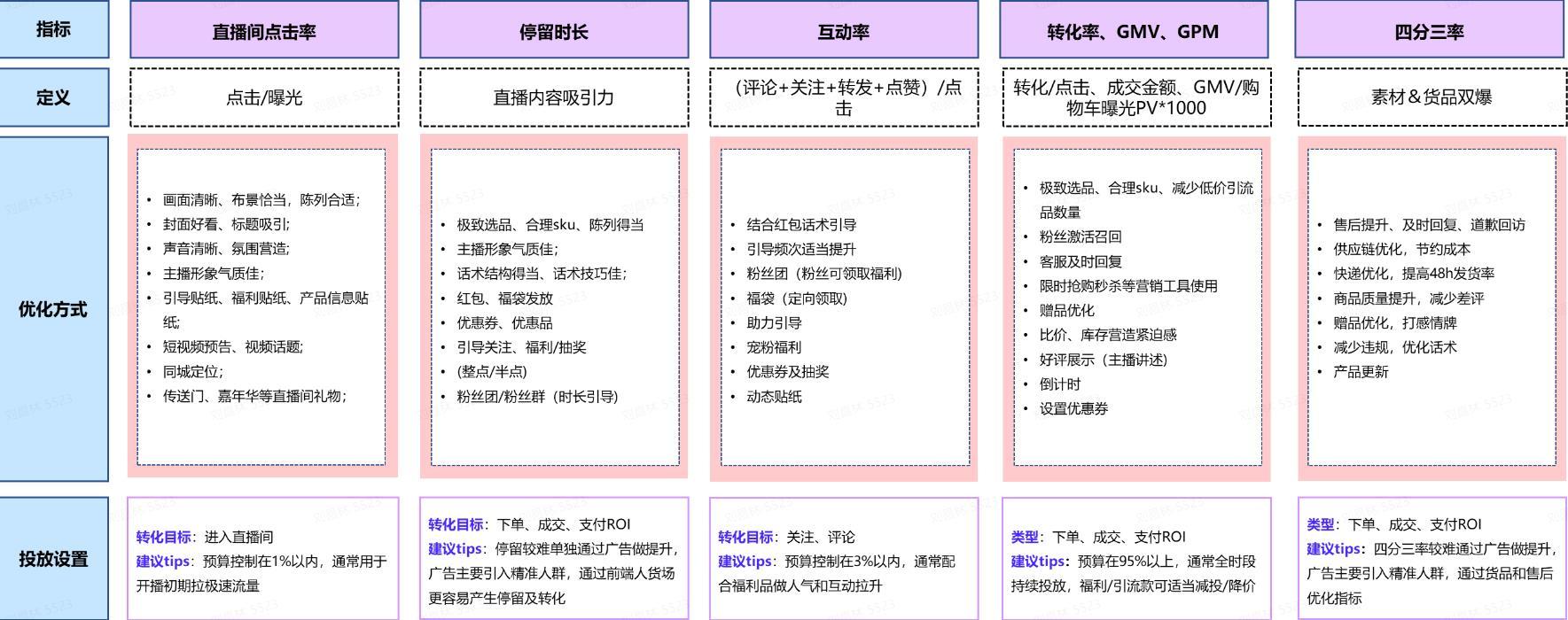
巨量千川投放新号的起号技巧,转化目标怎么设置,预算怎么分配?
2022-12-23 -
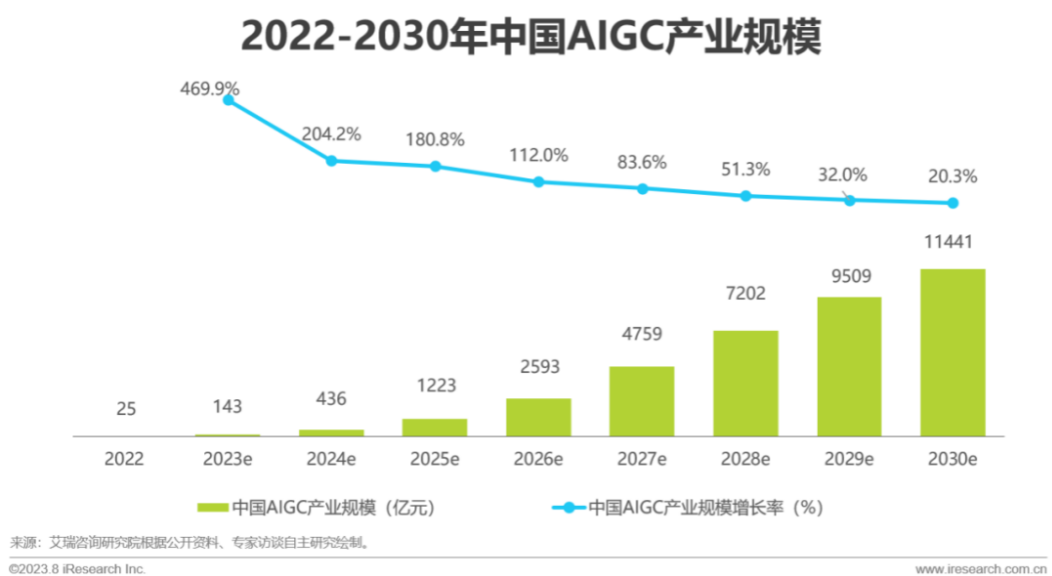
阿里巴巴发布《2024年中外电商市场三大预测》,AI扮演重要角色
2024-01-11